Если вам надоело видеть одно фоновое изображение на рабочем столе, самое время переключиться на функцию слайд-шоу в Windows 11. Вы можете обновлять фон новыми обоями каждые несколько минут, включив слайд-шоу. В Windows 11 вы можете быстро настроить обои для слайд-шоу с неограниченным количеством обоев, которые будут чередоваться в соответствии с вашими потребностями.
Прежде чем приступить к выполнению шагов, обратите внимание, что Windows 11 не позволяет выбирать изображения из разных мест при создании слайд-шоу. Итак, вам нужно выбрать папку, содержащую обои. Все эти обои будут добавлены в слайд-шоу. Если у вас есть несколько изображений в разных местах, то сначала создайте новую папку, а затем скопируйте или переместите все свои привлекательные коллекции изображений в эту папку.
Как перетасовывать фоновые обои через каждые несколько минут в Windows 11?
Шаг 1. Сначала щелкните правой кнопкой мыши свободное место на рабочем столе, а затем выберите Персонализировать вариант.

Шаг 2. Затем в правой части «Персонализация,” нажми на Фон.

Шаг 3. После этого выберите Слайд-шоу вариант из выпадающего меню «Персонализируйте свой фон».

Шаг 4. Далее нажмите кнопку Просматривать кнопка рядом с “Выберите фотоальбом для слайд-шоу” вариант.

Шаг 5. Когда вы закончите, откроется окно Проводника. Здесь выберите папку, содержащую ваши любимые изображения.

Шаг 6. Затем нажмите на Выберите эту папку кнопка.
Шаг 7. До сих пор вы выбрали свою любимую папку с изображениями, которую хотите использовать в качестве фона рабочего стола. Теперь вам нужно установить временной интервал, когда Windows 11 будет автоматически менять изображения. Для этого щелкните раскрывающееся меню рядом с «Менять картинку каждые» и выберите вариант «1 минута», «10 минут», «30 минут», «1 час», «6 часов» или «1 день».

Шаг 8. После этого поверните На переключатель “Перемешать порядок изображений».
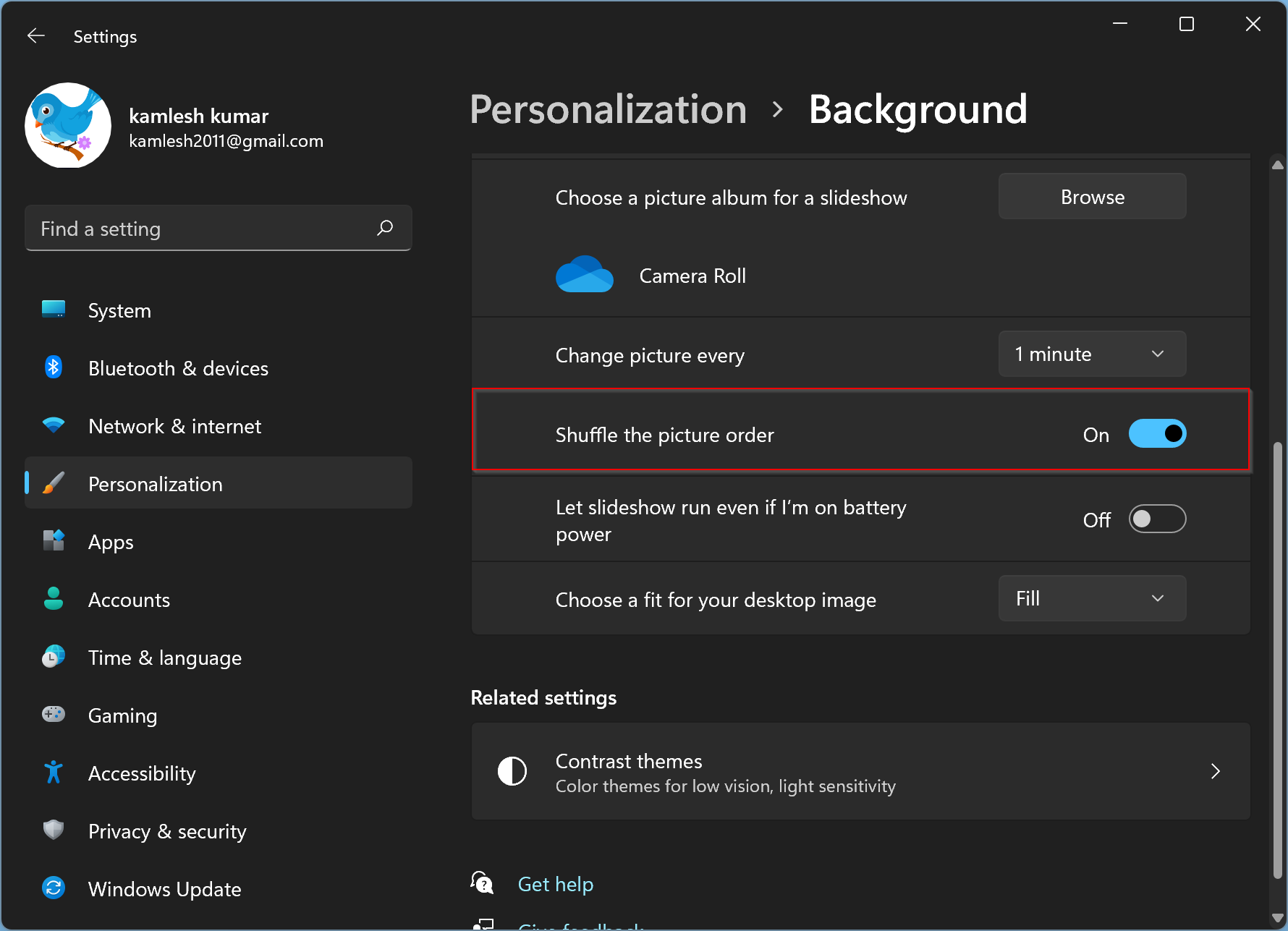
Шаг 9. Если ваше устройство Windows питается от батареи, по умолчанию, когда оно работает от батареи, слайд-шоу автоматически приостанавливается для экономии заряда батареи. Если вы хотите, чтобы слайд-шоу продолжалось и при питании от батареи, включите тумблер «Разрешить показ слайдов, даже если я работаю от батареи».

Шаг 10. Далее вам нужно подогнать изображение на свой экран. Для этого нажмите раскрывающееся меню «Выберите изображение, подходящее для вашего рабочего стола». В зависимости от размера изображений, которые вы выбрали для показа слайдов, вы можете выбрать «Заливка», «По размеру», «Растянуть», «Мозаика», «По центру» или «Размах».

Вот и все. Теперь ваша система Windows 11 должна автоматически изменить фоновое изображение рабочего стола.
